Integrieren Sie SocialMiner in Cisco Unified Presence Server (CUPS), um IM-Benachrichtigungen für den WebChat zu senden.
Download-Optionen
-
ePub (738.5 KB)
In verschiedenen Apps auf iPhone, iPad, Android, Sony Reader oder Windows Phone anzeigen
Inklusive Sprache
In dem Dokumentationssatz für dieses Produkt wird die Verwendung inklusiver Sprache angestrebt. Für die Zwecke dieses Dokumentationssatzes wird Sprache als „inklusiv“ verstanden, wenn sie keine Diskriminierung aufgrund von Alter, körperlicher und/oder geistiger Behinderung, Geschlechtszugehörigkeit und -identität, ethnischer Identität, sexueller Orientierung, sozioökonomischem Status und Intersektionalität impliziert. Dennoch können in der Dokumentation stilistische Abweichungen von diesem Bemühen auftreten, wenn Text verwendet wird, der in Benutzeroberflächen der Produktsoftware fest codiert ist, auf RFP-Dokumentation basiert oder von einem genannten Drittanbieterprodukt verwendet wird. Hier erfahren Sie mehr darüber, wie Cisco inklusive Sprache verwendet.
Informationen zu dieser Übersetzung
Cisco hat dieses Dokument maschinell übersetzen und von einem menschlichen Übersetzer editieren und korrigieren lassen, um unseren Benutzern auf der ganzen Welt Support-Inhalte in ihrer eigenen Sprache zu bieten. Bitte beachten Sie, dass selbst die beste maschinelle Übersetzung nicht so genau ist wie eine von einem professionellen Übersetzer angefertigte. Cisco Systems, Inc. übernimmt keine Haftung für die Richtigkeit dieser Übersetzungen und empfiehlt, immer das englische Originaldokument (siehe bereitgestellter Link) heranzuziehen.
Inhalt
Einführung
In diesem Dokument wird beschrieben, wie SocialMiner IM-Benachrichtigungen unter Verwendung des XMPP (Extensible Messaging and Presence Protocol) an jeden Server senden kann, der diese Benachrichtigungen verarbeiten kann. Dieser Leitfaden führt uns durch die Konfiguration, die für die Erstellung von IM-Benachrichtigungen an einen Jabber-Client mithilfe von CUPS (Cisco Unified Presence Server) verwendet wird.
Voraussetzungen
Anforderungen
Cisco empfiehlt, über Kenntnisse in folgenden Bereichen zu verfügen:
- Contact Center Express (UCCX)-Kenntnisse und ein in Cisco SocialMiner integriertes System für WebChat mit Finesse
- Integration von Cisco Unified Communications Manager (CUCM) mit Cisco Unified Presence (CUPS) für die Präsenz und IM (Instant Messaging) von Jabber Clients
Verwendete Komponenten
Die Informationen in diesem Dokument basieren auf den folgenden Software- und Hardwareversionen:
- Cisco Unified Contact Center Express (ab Version 11.0)
- Cisco SocialMiner (11.5 oder höher)
- Cisco Unified Presence Server (11.0 oder höher)
- Jabber Client (11.0 oder höher)
- Cisco Unified Communications Manager (ab Version 11.0)
Die Informationen in diesem Dokument wurden von den Geräten in einer bestimmten Laborumgebung erstellt. Alle in diesem Dokument verwendeten Geräte haben mit einer leeren (Standard-)Konfiguration begonnen. Wenn Ihr Netzwerk in Betrieb ist, stellen Sie sicher, dass Sie die potenziellen Auswirkungen eines Befehls verstehen.
Hintergrundinformationen
Viele Unified Communications (UC)-Bereitstellungen verfügen über einen Presence-Server in der Umgebung, der über Jabber verbunden werden kann. Ein Jabber-Benutzer kann auch ein Administrator des Unternehmens sein, der nicht Teil der Contact Center-Umgebung sein muss und Benachrichtigungen erhalten möchte, wenn ein Chat-Kontakt in das Contact Center eintrifft. Dabei handelt es sich um eine benutzerdefinierte Benachrichtigung, die über SocialMiner an den entsprechenden Jabber-Benutzer gesendet wird.
Hinweis: Obwohl es sich hierbei nicht um eine vollständig von Cisco getestete Lösung handelt, hilft die Konfiguration bei der Erstellung der Benachrichtigungen für die Jabber-Clients. In diesem Dokument werden jedoch keine benutzerdefinierten Konfigurationen berücksichtigt, die das Funktionieren der Funktion möglicherweise von der Presence-Seite aus behindern könnten.
Hinweis: Die im obigen Abschnitt aufgelisteten Versionen sind die Versionen, in denen die Konfiguration erfolgreich funktioniert hat. Diese Funktion kann in den vorherigen oder späteren Versionen jedes der entsprechenden Produkte verwendet werden. Auch SocialMiner 11.5 wird zusammen mit anderen UC-Produkten wie CCX ab Juli 2016 voraussichtlich verfügbar sein.
Konfigurieren
Die Konfiguration des agentenbasierten WebChat mit Finesse bleibt unverändert. Diese Konfiguration ist nur gültig, wenn der UCCX-basierte WebChat mit Finesse mit Cisco SocialMiner funktioniert.
Verfahren zum Konfigurieren von IM-Benachrichtigungen mit dem Presence-Server:
1. Installieren und Bereitstellen des Cisco Unified Presence Servers in Ihrer Umgebung. Ab 10.x und höher wird der Presence Server als Systemknoten auf der Seite "Call Manager Configuration" hinzugefügt, wie im Bild gezeigt.

2. Stellen Sie nach der Bluescreen-Installation von Presence Server sicher, dass alle erforderlichen Services on Presence gestartet und aktiviert sind, wie im Bild gezeigt.
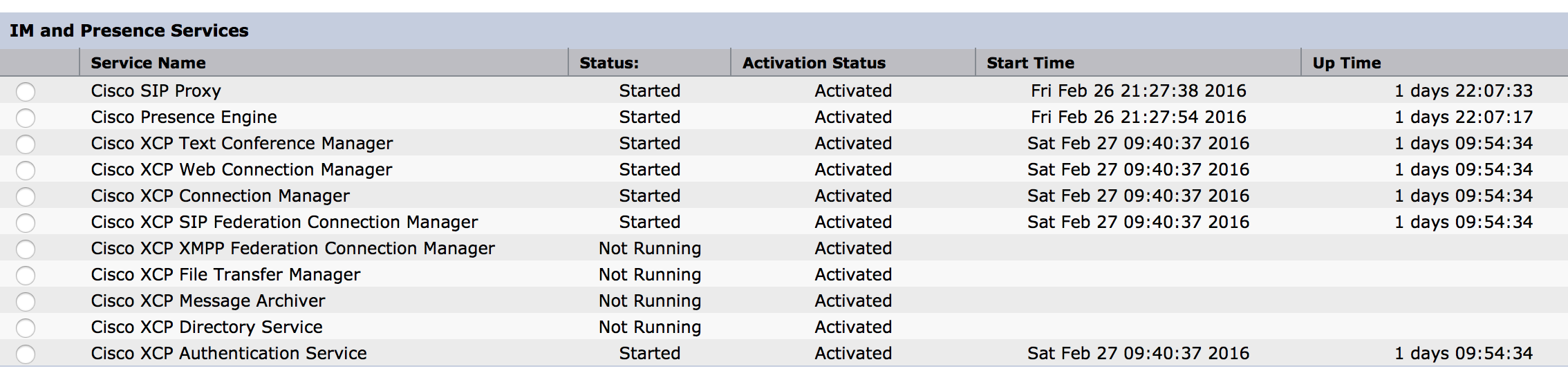
Stellen Sie, wie im Bild gezeigt, sicher, dass der XCP-Router-Dienst für die Netzwerkdienste verfügbar ist und ausgeführt wird:
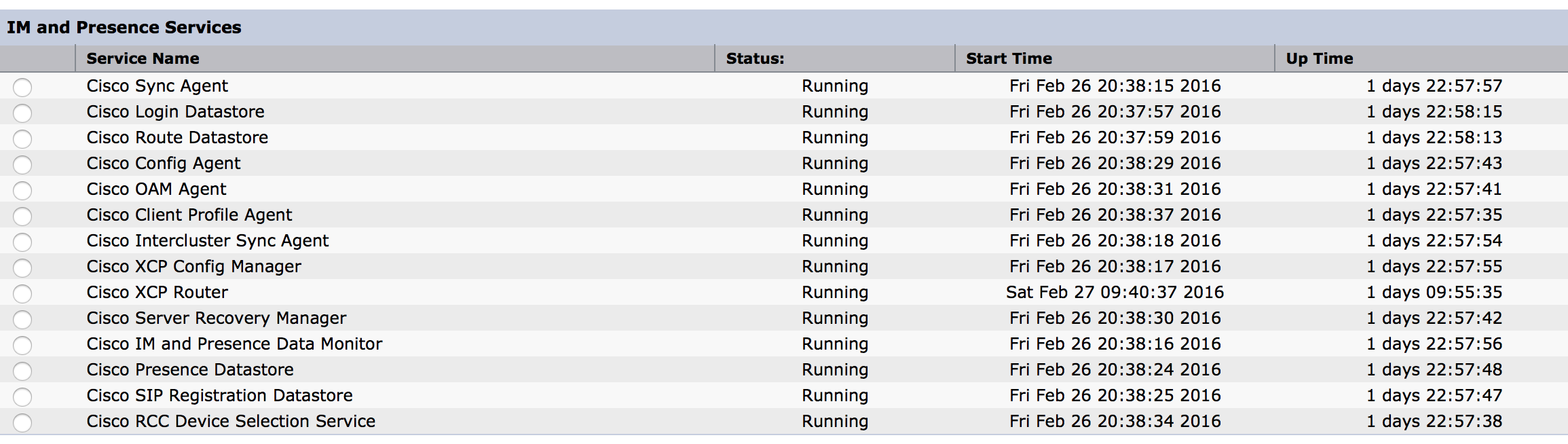
3. Stellen Sie sicher, dass vom Call Manager Benutzer mit CUPS synchronisiert sind, wie im Bild gezeigt.

Damit ein Benutzer erfolgreich mit Presence synchronisiert werden kann, müssen die folgenden Einstellungen im Call Manager vorgenommen werden.
Hinweis: Diese Screenshots zeigen die Konfiguration für einen der Benutzer, der andere Benutzer ist genau der gleiche.
Die Endbenutzerseite stellt sicher, dass der Benutzer für IM und Presence ausgewählt ist. Außerdem muss der Benutzer dem CSF-Gerät zugeordnet sein, wie im Bild gezeigt.

Der Endbenutzer muss außerdem über die folgenden Gruppen und Rollen verfügen:
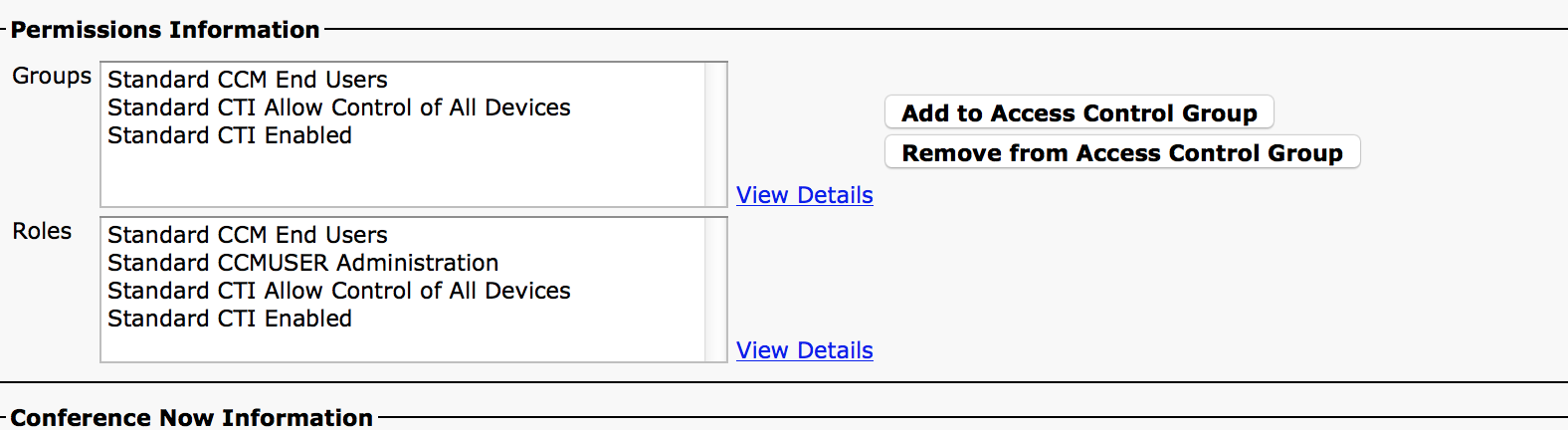
Das entsprechende UC-Serviceprofil und der UC-Service werden im Abschnitt Benutzerverwaltung - Benutzereinstellungen erstellt.
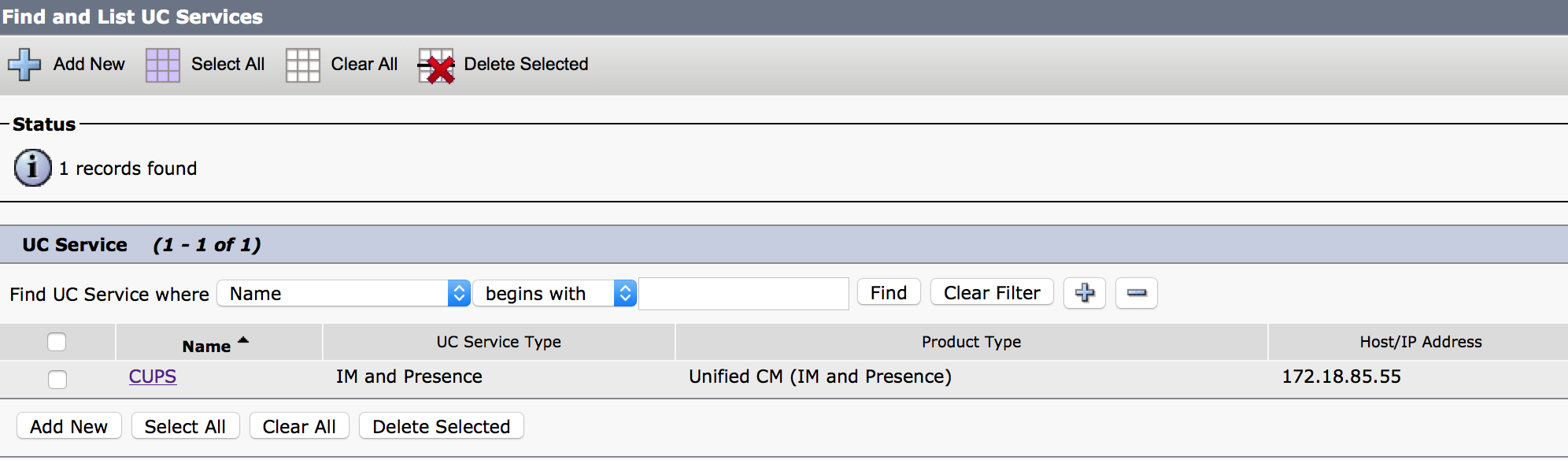
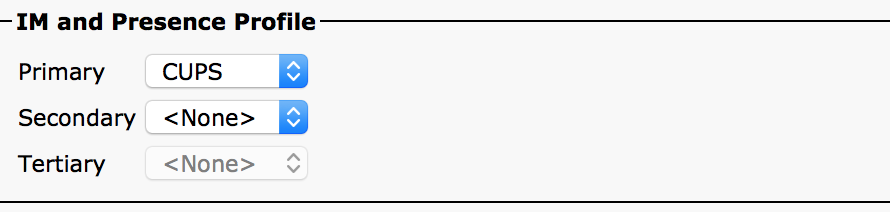
4. Melden Sie sich bei Jabber über das Jabberuser-Konto an. Beachten Sie, dass die obige Konfiguration auch einen zweiten Benutzer namens socialjabber anzeigt, der die gleiche Konfiguration hat. Es ist jedoch nicht erforderlich, sich mit diesem Benutzer bei Jabber anzumelden, da der SocialMiner einen Benutzer für die Authentifizierung benötigt, der IM-Benachrichtigungen an alle anderen Benutzer im Namen dieses Benutzers sendet.
5. Melden Sie sich bei der SocialMiner-Administrationsseite an:
Schritt 1: Konfigurieren Sie den XMPP-Server in SocialMiner.
Der hier verwendete Benutzername ist der Benutzer, für den sich SocialMiner authentifiziert, eine XMPP-Verbindung herstellt und die Nachrichten verschickt. Dies kann ein Bot-Konto sein, das wir möglicherweise auf dem IM/Presence-Server oder einem normalen Einzelkonto bereitstellen.
Stellen Sie außerdem sicher, dass die DNS-Auflösung für diesen XMPP-Server über SocialMiner einwandfrei erfolgt und der Host mit Port über SocialMiner erreichbar ist.
Schritt 2: Erstellen einer IM-Benachrichtigung in SocialMiner.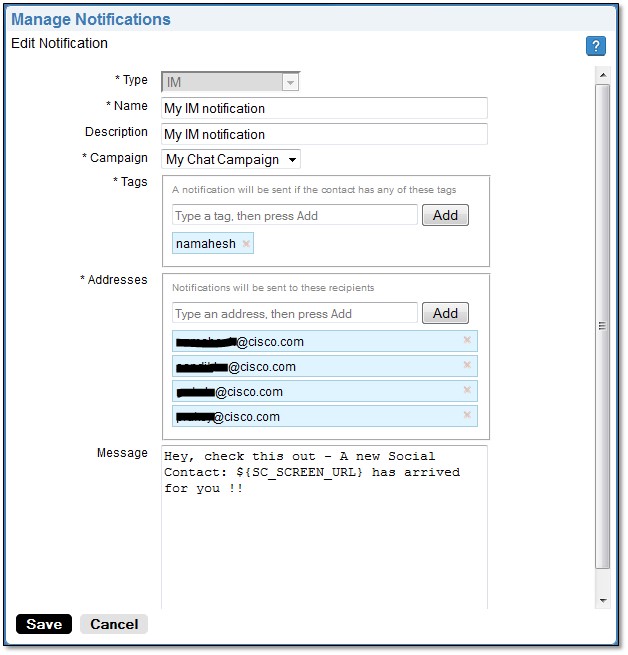
- Wählen Sie im Feld Kampagne die CCX-Chat-Kampagne aus (im Screenshot wird "Meine Chat-Kampagne" angezeigt, da sie für eine eigenständige Chat-Sitzung mit SocialMiner erstellt wurde. Sie muss also in CCX Chat-Kampagne geändert werden).
- Fügen Sie in den Tags die gleichen Tags hinzu wie der CCX-Chat-Feed. Chat-Kontakte, die zu diesen Tags passen, werden übernommen und gesendet.
- Geben Sie eine Liste der Adressen an, an die Sie bei jedem Chat-Kontakt die IM-Nachrichten senden möchten.
- In der Nachricht können Sie jede Art von Nachricht angeben. Verwenden Sie die integrierte Variable ${SC_SCREEN_URL}, die einen Link zu diesem Chat-Kontakt bereitstellt.
Schritte 3: Chat-Anfrage injizieren und testen
- Senden Sie eine Chat-Anfrage an den Chat-Feed.
- Wenn alles gut geht, sollten die Adressen, die in der in Schritt 2 erstellten IM-Benachrichtigung aufgeführt sind, einen Ping mit den Chat-Kontaktinformationen erhalten, wie im Bild gezeigt.
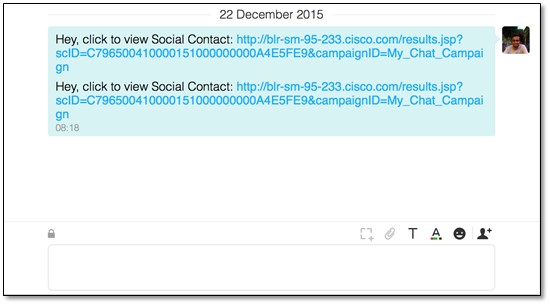
- Außerdem können Sie alles in SocialMiner validieren, indem Sie den Benachrichtigungsstatus und den XMPP-Verbindungsstatus überprüfen, die beide grün mit einem Häkchen leuchten sollten.

Überprüfen
Für diese Konfiguration ist derzeit kein Überprüfungsverfahren verfügbar.
Fehlerbehebung
Dieser Abschnitt enthält Informationen, die Sie zur Fehlerbehebung bei Ihrer Konfiguration verwenden können.
Diese Protokolle in Cisco SocialMiner sollten Ihnen bei der Identifizierung von Problemen mit der oben beschriebenen Konfiguration helfen:
- Cisco SocialMiner Runtime Service
- Cisco SocialMiner XMPP-Server
Beiträge von Cisco Ingenieuren
- Arundeep NagarajCisco TAC-Techniker
Cisco kontaktieren
- Eine Supportanfrage öffnen

- (Erfordert einen Cisco Servicevertrag)
 Feedback
Feedback